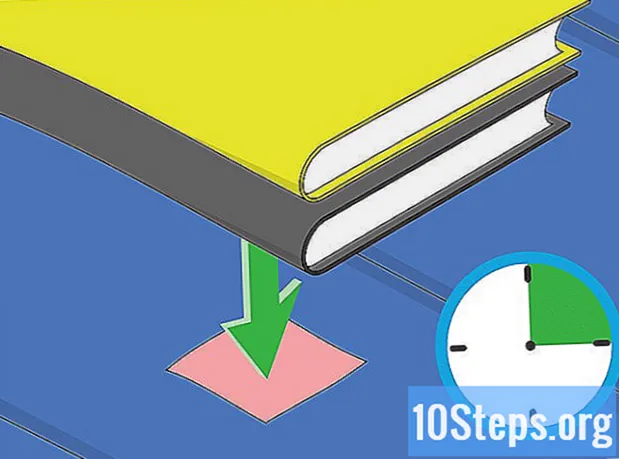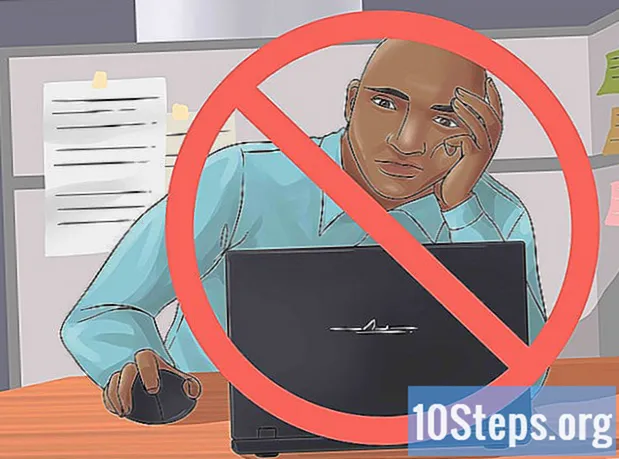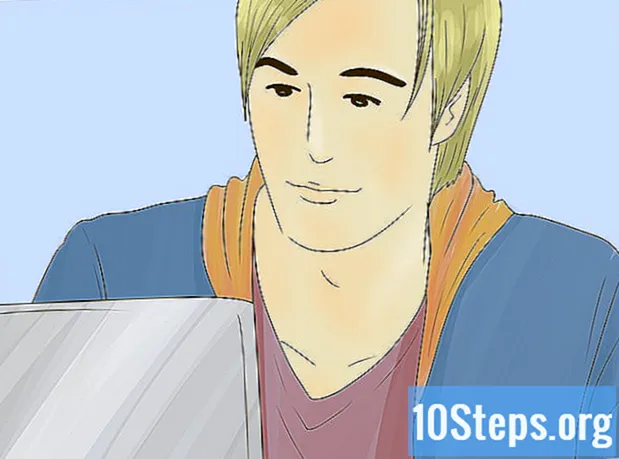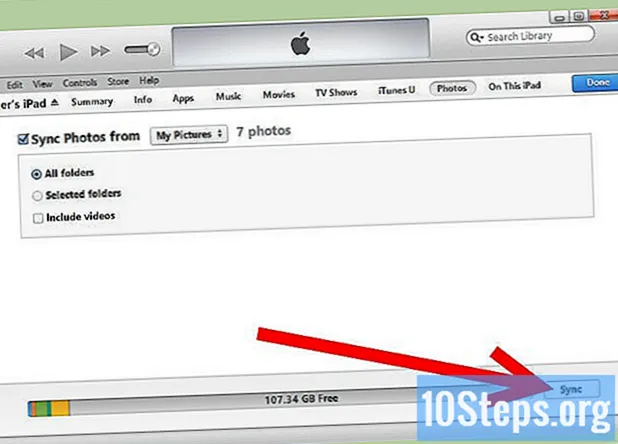
İçerik
İPad'inizin depolama alanını tıkayan çok fazla fotoğrafınız mı var? Eski fotoğraflarınızı silmek çok fazla alan boşaltabilir, ancak süreç, özellikle de fotoğraflar bilgisayarınıza senkronize edilmişse biraz kafa karıştırıcı olabilir. İPad'inizden herhangi bir fotoğrafı nasıl sileceğinizi öğrenmek için aşağıdaki 1. Adıma bakın.
Adımlar
Yöntem 1/2: Doğrudan iPad'e Eklenen Fotoğrafları Silme
Fotoğraflar uygulamasını açın. İPad'inizde esasen iki farklı fotoğraf türü vardır: indirilmiş veya kamera veya ekran görüntüsü işlevini kullanarak doğrudan iPad'e eklediğiniz fotoğraflar veya iTunes kullanarak bilgisayardan eklenenler. İTunes aracılığıyla eklenen fotoğrafları silmek için sonraki bölüme bakın.

Silmek istediğiniz fotoğrafları bulun. Fotoğraflar uygulamasını açtığınızda, albümlerinizin bir listesini göreceksiniz. Silmek istediğiniz fotoğrafları içeren birini açın.- Görüntüleri Fotoğraf Akışı albümünden silmek isterseniz, bunlar tüm cihazlarınızdan silinecektir.
Tek bir görüntünün silinmesi. Tek bir görüntüyü silmek için, üzerine dokunarak açın ve ardından sağ alt köşedeki çöp kutusu simgesine dokunun. Görüntüyü silmek istediğinizi onaylamak için görünen "Fotoğrafı Sil" düğmesine basın.
- Bir görüntünün silinmesi kalıcıdır ve bir fotoğrafı silindikten sonra kurtarmak özellikle kolay değildir.

Birden çok görüntü hariç. Silmeden önce hepsini seçerek bir albümden birden fazla görüntüyü tek seferde silebilirsiniz. Bunu yapmak için, istediğiniz albümü açın ve ardından sağ üst köşedeki Seç düğmesine basın. Ardından, silmek istediğiniz her bir resme dokunarak seçime ekleyebilirsiniz.- Silmek istediğiniz tüm resimleri seçtikten sonra, sol üst köşedeki çöp tenekesi simgesine basın ve ardından onaylamak için "Fotoğrafı Sil (#)" düğmesine basın.
Yöntem 2/2: Bilgisayarınızdaki Eşitlenmiş Fotoğrafları Silme

İPad'inizi bilgisayarınıza bağlayın. Bilgisayara senkronize edilen fotoğrafların silinebilmeleri için senkronize olmaması gerekir. Bunları doğrudan iPad'den silmeye çalışırsanız, Sil seçeneği kullanılamaz.
İTunes'u açın. Fotoğrafları iPad'inizden silmek için eşzamanlanmış albümlerinizi yönetmeniz gerekecektir. Aygıtlar menüsünden iPad'inizi seçin.
Fotoğraflar sekmesini tıklayın. İPad'inizle senkronize edilmiş albümlerin bir listesini göreceksiniz. Yalnızca tam albümleri senkronize edebilir ve senkronizasyonunu kaldırabilirsiniz.
Artık istemediğiniz albümlerin işaretini kaldırın. Eşzamanlı albümler listesine göz atın ve iPad'inizde görünmesini istemediklerinizin seçimini kaldırın.
- Tek tek görüntüleri kaldırmak istiyorsanız, bunları bilgisayarınızdaki albümden kaldırmanız gerekecektir.
İPad'inizi senkronize edin. Seçili fotoğraflar üzerinde ayarlamalarınızı yaptıktan sonra Eşitle düğmesini tıklayın. ITunes, iPad'den seçimini kaldırdıklarınızı kaldırarak fotoğraf albümlerinizi yeniden senkronize edecek.
İpuçları
- Kitaplığınızdan bir albümde de kullanılmakta olan fotoğrafları silerseniz, yalnızca Fotoğrafları Sil yerine Tümünü Sil seçeneğiniz vardır.
- Bir albümün silinmesi, içindeki fotoğrafların silinmesine neden olmaz. Siz onları silene kadar iPad fotoğraf kitaplığınızda kalırlar.
- İçeriğini görüntülemek için bir albüm açmanıza gerek yoktur. Albümün içindeki fotoğrafları görmek için iki parmağınızı albüme yerleştirip yavaşça ters yönlerde hareket ettirerek önizleyebilirsiniz.
Uyarılar
- Fotoğraf Yayınınızdan bir fotoğrafı silmek, onu iPhone veya Mac gibi diğer aygıtlardaki diğer Fotoğraf Akışlarından da kaldırır.